Docker-容器服務 Container Service04(構建鏡像+倉庫配置)
阿新 • • 發佈:2018-08-16
src bin ffffff 沒有 robot rom 過程 註釋 con Docker-構建鏡像-倉庫配置 04

一、Docker 鏡像介紹
Docker鏡像構建分為兩種:
1) 手動構建
2) Dockerfile(自動構建)二、手動構建過程
基於 centos 鏡像進行構建,制作 nginx鏡像
1)創建鏡像,並安裝nginx
[root@localhost opt]# docker run --name qiuyuetao -it centos # 在centos上裝個nginx # 阿裏雲找到epel源 [root@0fa09f7a0afe /]# rpm -ivh https://mirrors.aliyun.com/epel/epel-release-latest-7.noarch.rpm [root@0fa09f7a0afe /]# yum install nginx -y #安裝nginx

2)修改nginx配置文件,讓它運行在前臺
[root@0fa09f7a0afe /]# head /etc/nginx/nginx.conf
daemon off; ## 取消後臺運行,在user 上面添加這一行
user nginx;
#修改完之後 exit 退出3) 查詢Container ID
[root@localhost opt]# docker ps -a #找到剛才創建容器的CONTAINER ID CONTAINER ID IMAGE COMMAND CREATED STATUS PORTS NAMES 0fa09f7a0afe centos "/bin/bash" 20 minutes ago Up 4 minutes qiuyuetao
4)將現有容器保存為鏡像,命名為qiuyuetao/qiuyuetao
[root@localhost opt]# docker commit -m "Mynginx" 0fa09f7a0afe qiuyuetao/qiuyuetao:v1 [root@localhost opt]# docker images #查看鏡像是否生成 REPOSITORY TAG IMAGE ID CREATED SIZE qiuyuetao/qiuyuetao v1 14ea0f79983d 24 seconds ago 406 MB #註釋 #-m 描述 #容器ID 第一個qiuyuetaor是倉庫的名稱 第二個qiuyuetao是鏡像的名稱 #v1 標簽,如果是最後一個版本我們可以打latest
5) 使用剛制作好的nginx鏡像
[root@localhost opt]# docker run -d -p 82:80 qiuyuetao/qiuyuetao:v1 nginx
3f78858078c2aa4805dbf255a654cd2c136d3ee6f814527ebb7eb93d4edfb657
## -d 後臺運行
## -p 指定端口
## qiuyuetao/qiuyuetao:v1 版本庫及版本號
## nginx 執行的命令,例如/bin/bash ,如果nginx沒有環境變量,需要數據全路徑6)nginx展示頁
[root@localhost opt]# docker ps
CONTAINER ID IMAGE COMMAND CREATED STATUS PORTS NAMES
3f78858078c2 qiuyuetao/qiuyuetao:v1 "nginx" 4 minutes ago Up 4 minutes 0.0.0.0:82->80/tcp wizardly_lumiere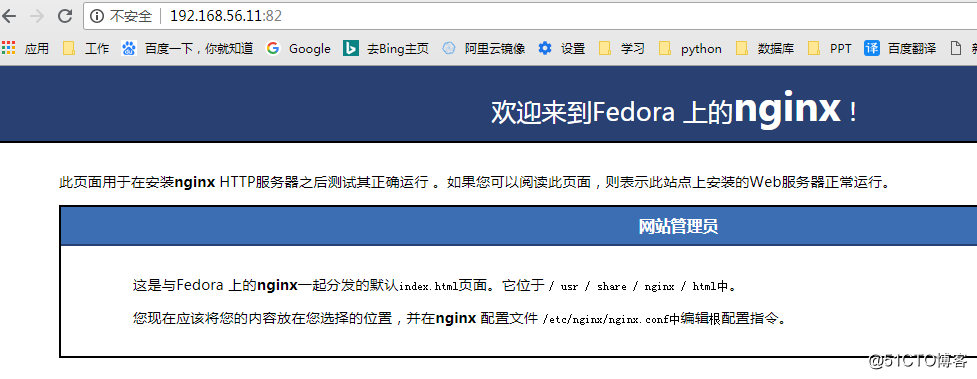
7)日誌查詢
[root@localhost opt]# docker exec -it 3f78858078c2 tail /var/log/nginx/access.log
192.168.56.1 - - [16/Aug/2018:17:27:25 +0000] "GET / HTTP/1.1" 200 3700 "-" "Mozilla/5.0 (Windows NT 6.1; Win64; x64) AppleWebKit/537.36 (KHTML, like Gecko) Chrome/68.0.3440.106 Safari/537.36" "-"
192.168.56.1 - - [16/Aug/2018:17:27:25 +0000] "GET /robots.txt HTTP/1.1" 404 3650 "-" "Mozilla/5.0 (Windows NT 6.1; Win64; x64) AppleWebKit/537.36 (KHTML, like Gecko) Chrome/68.0.3440.106 Safari/537.36" "-"
192.168.56.1 - - [16/Aug/2018:17:27:25 +0000] "GET /nginx-logo.png HTTP/1.1" 200 368 "http://192.168.56.11:82/" "Mozilla/5.0 (Windows NT 6.1; Win64; x64) AppleWebKit/537.36 (KHTML, like Gecko) Chrome/68.0.3440.106 Safari/537.36" "-"
192.168.56.1 - - [16/Aug/2018:17:27:25 +0000] "GET /poweredby.png HTTP/1.1" 200 2811 "http://192.168.56.11:82/" "Mozilla/5.0 (Windows NT 6.1; Win64; x64) AppleWebKit/537.36 (KHTML, like Gecko) Chrome/68.0.3440.106 Safari/537.36" "-"
192.168.56.1 - - [16/Aug/2018:17:27:26 +0000] "GET /favicon.ico HTTP/1.1" 404 3650 "http://192.168.56.11:82/" "Mozilla/5.0 (Windows NT 6.1; Win64; x64) AppleWebKit/537.36 (KHTML, like Gecko) Chrome/68.0.3440.106 Safari/537.36" "-"8)手動構建總結:
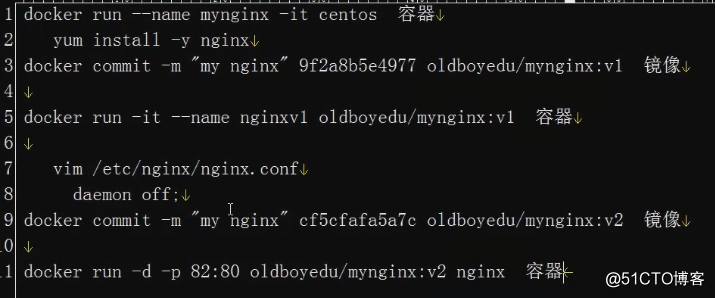
Docker-容器服務 Container Service04(構建鏡像+倉庫配置)
